
发布时间:2024-04-16 来源:win7旗舰版 浏览量:
|
软件是一系列按照特定顺序组织的计算机数据和指令的集合。一般来讲软件被划分为编程语言、系统软件、应用软件和介于这两者之间的中间件。硬件是“计算机硬件”的简称。与“软件”相对,电子计算机系统中所有实体部件和设备的统称。 word文档中的页眉或者页脚不仅可以增加文本描述,还可以生动的添加图片描述。想在Word2010的页眉或者页脚岔路单位的徽标、个人的标识、公司的logo等图片,可以根据以下步骤设置,一起学习下吧。 一、打开Word2010文档窗口,切换到“插入”功能区。在“页眉和页脚”分组中单击页眉或页脚按钮(本例单击“页眉”按钮),并在打开的页眉面板中选择“编辑页眉”命令,如图1所示。 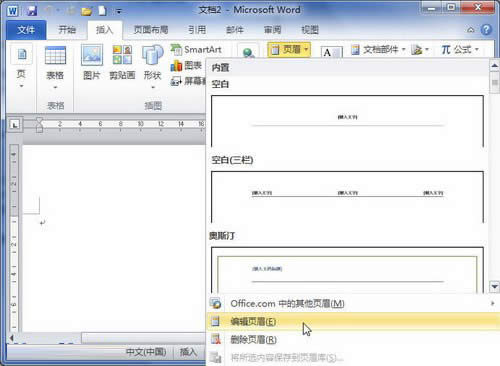 图1 选择“编辑页眉”命令 第2步,打开“页眉和页脚”功能区,在“设计”选项卡的“插入”分组中单击“图片”按钮,如图2所示。 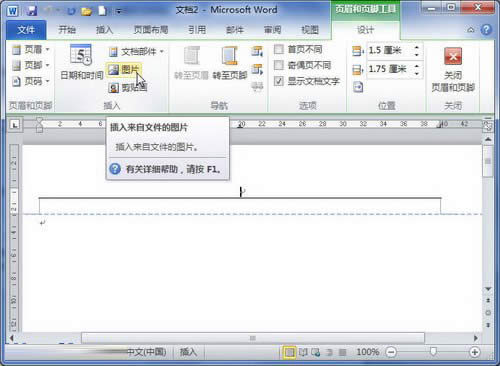 图2 单击“图片”按钮 第3步,在打开的“插入图片”对话框中找到并选中事先设计好图片Logo,并单击“插入”按钮,如图3所示。 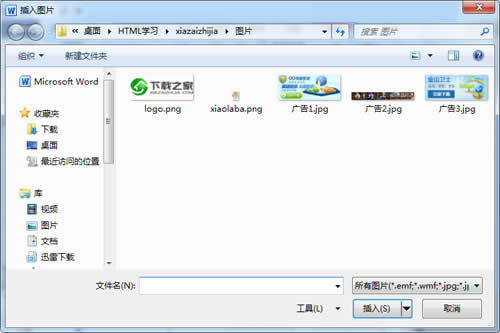 图3 “插入图片”对话框 第4步,返回Word2010文档窗口,刚才插入的图片处于选中状态。用户可以在打开的“格式”功能区设置图片环绕、图片边框、对齐方式等格式,使其在页眉中的位置更合适,如图4所示。 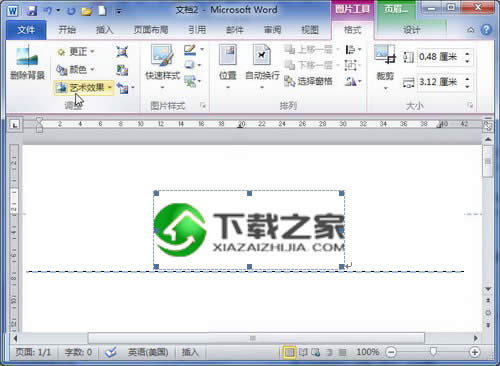 图4 设置图片Logo格式 硬件是实在的,有模有样的。软件是程序性的。是一系列的指令。有了软件,硬件才会实现更丰富的功能。 |
下载Office 2010后该如何安装了?下面下载之家就一步一步的详细教大家安装方法。 勾选&am
1、标题栏:显示正在编辑的文档的文件名以及所使用的软件名。2、“文件&
在以往的word版本中,想要在几十页或者上百页的超长文档,查看特定内容,必须双眼盯住屏幕,然后不断
Word2010中提供了多种视图模式供用户选择,这些视图模式包括“页面视图&a